クラウドバックアップは利用すべき!おすすめする理由とサービス10選
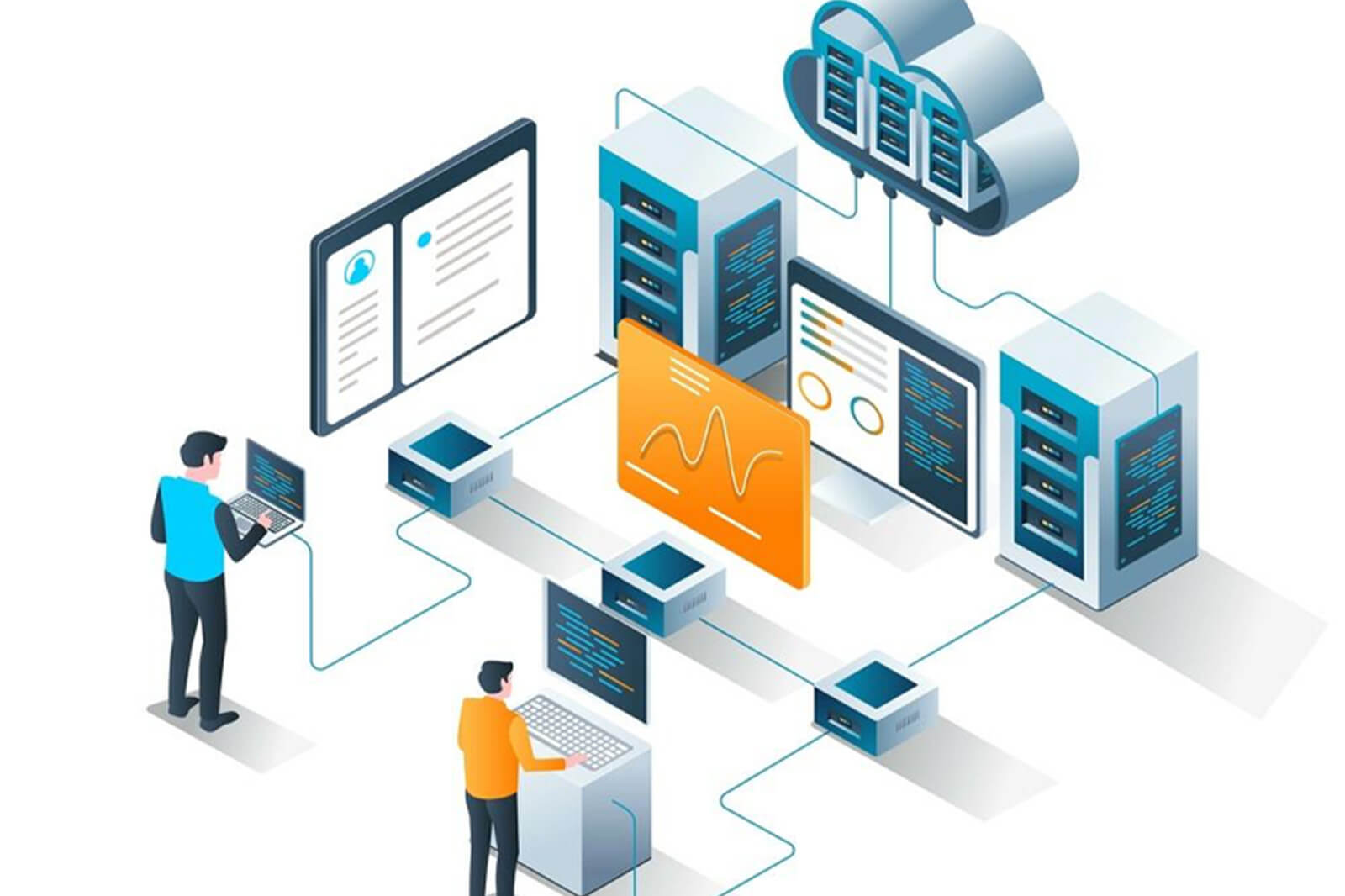
【クラウド導入を検討中の方必見!】「NTT東日本がおすすめするクラウド導入を成功させるためのお役立ちマニュアル 」を無料でダウンロードしていただけます!今すぐこちらをクリック!
「クラウドにバックアップって必要?」
クラウドサービスを利用する機会が増えた現在において、バックアップを取るのにもクラウド上に保管する「クラウドバックアップ」を利用した方がいいのかどうか気になる人も多いのではないでしょうか。
結論をいうと、クラウドにバックアップを取ることはおすすめです。なぜなら、クラウドバックアップは、バックアップを取る方法も簡単で、コストも比較的安くすむなど利点が多いからです。
| 個人にクラウドバックアップをおすすめする理由 |
|---|
| クラウドストレージがそのままバックアップとして使える |
| 自動バックアップなど簡単な操作でバックアップがとれる |
| 無料で使えるバックアップが多い |
| 企業・法人にクラウドバックアップをおすすめする理由 |
| 自動バックアップなど簡単な操作でバックアップがとれる |
| 運用コストを削減できる |
| 災害や事故などにあってもデータを復旧しやすくBCP対策に役立つ |
| ランサムウエア対策ができる |
この記事では、クラウドにバックアップをおすすめする理由とクラウドバックアップの特徴を紹介します。クラウドバックアップの導入について検討している人はぜひ参考にしてください。
また、どんなクラウドバックアップサービスを選べばいいか迷っている人に向けて、おすすめのクラウドバックアップサービスについても紹介します。
- 横にスクロールします
| 【個人向け】おすすめバックアップ5選 | |
|---|---|
| 商品名 | 向いている人 |
| Google Drive | Googleアカウントを持っている人はすぐに使えておすすめ |
| OneDrive | Windowsユーザーにおすすめ |
| iCloud | iPhoneなどApple社の製品のユーザー向け |
| BOX | セキュリティにこだわる人におすすめ |
| Dropbox | 個人事業主やフリーランスにおすすめ |
| 【法人向け】おすすめバックアップ5選 | |
| 商品名 | 向いている人 |
| コワークストレージ | セキュリティ対策・使いやすさ・低コストを重視する場合におすすめ |
| Box | セキュリティ対策、容量無制限を重視したい企業向け |
| BackStore | データの復元を重視する場合におすすめ |
| USEN クラウドバックアップ | システム環境に合わせたカスタマイズを希望する企業向け |
| AOSBOX Business | 低コスト・安全なサービスを希望する企業向け |
人気のクラウドバックアップ製品の特徴が分かり、自分にあったクラウドバックアップ製品を選ぶことができるため、ぜひ確認してみてください。
▼この記事で分かること
- クラウドバックアップとは
- クラウドバックアップをおすすめする理由
- おすすめのクラウドバックアップサービス(個人向け)
- おすすめのクラウドバックアップサービス(法人向け)
- クラウドバックアップの選び方
- クラウドバックアップを利用するうえでの注意点
最後まで読むことでクラウドバックアップを使う必要性や注意点、あなたに合ったバックアップ方法が分かり、安心してクラウドバックアップを活用していくことができます。
クラウドにバックアップを取って安心できる環境でデータを活用するためにも、これらの情報を参考にしてください。
目次:
- 1. クラウドにバックアップは必要!
- 1-1. クラウドバックアップとは、オンライン上に復元データを保管すること
- 1-2. クラウドバックアップをおすすめする理由7つ
- 2. クラウドバックアップのおすすめ10選
- 2-1. 【個人向け】おすすめクラウドバックアップ5つ
- 2-2. 【法人向け】おすすめクラウドバックアップ5つ
- 3. クラウドバックアップの選び方
- 3-1. 「イメージバックアップ」か「ファイルバックアップ」かバックアップのタイプを決める
- 3-2. 重複排除機能があるかどうかで選ぶ
- 3-3. 災害時向けの対策が十分かどうか確認する
- 3-4. 過去何世代までのバックアップを確保できるか確認する
- 3-5. セキュリティの高さを確認する
- 3-6. テスト利用などで自社の業務との相性を確認する
- 4. クラウドバックアップを利用するうえでの注意点
- 4-1. データの重複などによりコストがかさまないように気を付ける
- 4-2. ハードウエアに負荷がかかり業務効率が低下しないように気を付ける
- 4-3. 帯域を圧迫して業務効率が低下するケースがあることに注意する
- 5. クラウドバックアップの導入に迷った場合は、クラソルに相談
- 5-1. 導入実績は150社以上!最適なクラウド化をゼロからワンストップでサポート
- 5-2. AWS・Azureの認定を受けるプロが中立的に提案・徹底サポート
- 5-3. 安心の24時間・365日の対応・保守サポート
- まとめ
1. クラウドにバックアップは必要!
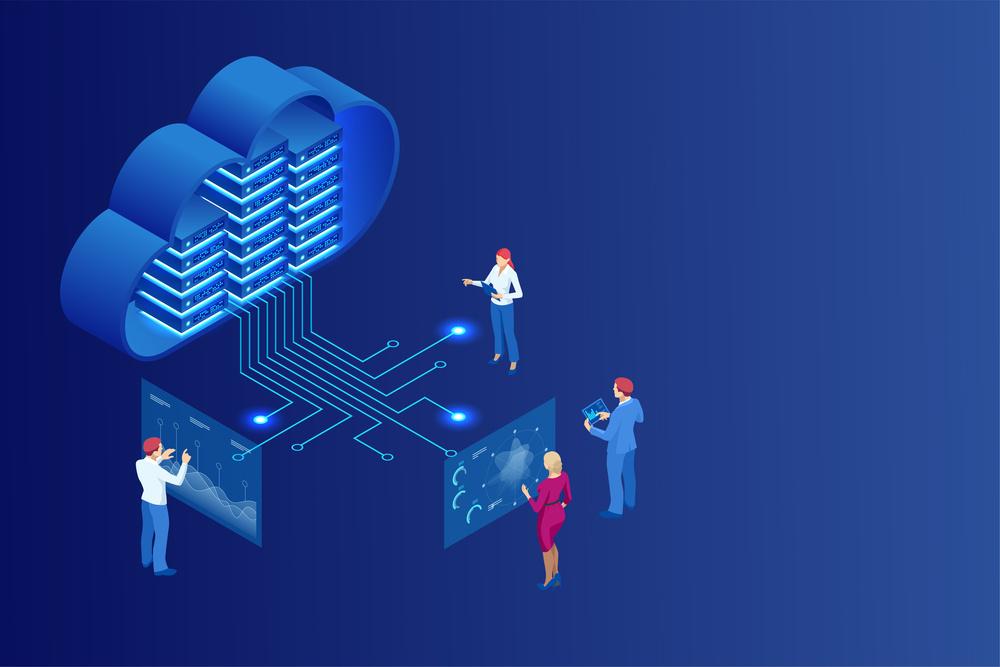
冒頭でも触れましたが、クラウドにバックアップをとることは非常におすすめです。
クラウドバックアップとは、クラウド上のストレージやサーバーに復元用にデータを複製して保管することです。
復元用のデータの保管というと大げさに聞こえますが、クラウドバックアップの場合は、ソフトウエアやアプリなどで簡単にバックアップができます。データを誤って削除してしまった場合や災害や事故などで自社のシステムにダメージを受けた場合などでも、簡単に元の状態に復元することが可能です。
利便性と安全性がとても高いため、個人・法人にかかわらず、クラウドにバックアップを取ることをおすすめします。
以下では、クラウドバックアップの特徴と、クラウドバックアップをおすすめする理由を詳しく解説します。
1-1. クラウドバックアップとは、オンライン上に復元データを保管すること
クラウドバックアップとは、クラウド上のストレージやサーバーに復元用のデータを保管することです。
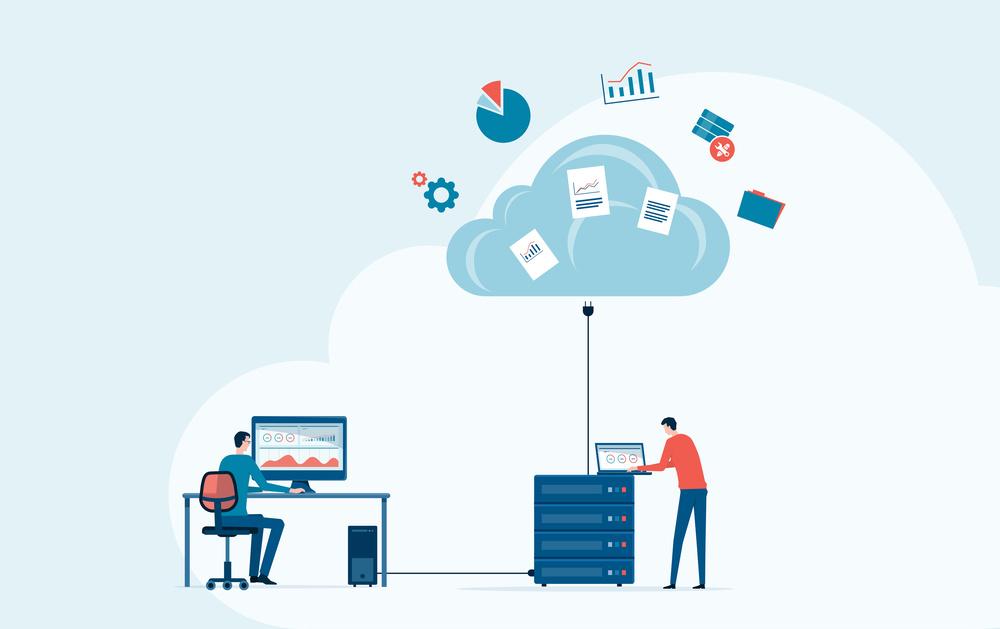
従来のバックアップの方法としては、自社内のデータサーバーや、パソコンの外付けのハードディスクなどに、定期的にデータを複製して保管するといった方法がありました。
これに対してクラウドバックアップは、オンライン上で自動的に複製データを保管することができ、手間がかかりません。
また、自社内のデータサーバーや外付けのハードディスクの場合は、災害や事故などで機器が壊れてしまうとバックアップデータも失われてしまうことが多くありました。
一方のクラウドバックアップの場合は、クラウドサービス事業者の複数サーバーでデータを保管したり、遠隔地でデータを保管したりするなどして、リスクを分散させデータを守ります。このため何かトラブルがあったときにもクラウドバックアップの場合は、データを復旧しやすいという特徴があります
クラウドバックアップは、従来のバックアップ方法に比べ、簡単にバックアップができ、機器の故障などに関係なくデータを復元できるためおすすめのバックアップ方法です。
1-2. クラウドバックアップをおすすめする理由7つ
クラウドバックアップを特におすすめする理由は次の通りです。
おすすめする理由は個人と企業・法人向けとで異なります。
| 個人にクラウドバックアップをおすすめする理由 |
|---|
| クラウドストレージがそのままバックアップとして使える |
| 自動バックアップなど簡単な操作でバックアップがとれる |
| 無料で使えるバックアップが多い |
| 企業・法人にクラウドバックアップをおすすめする理由 |
| 自動バックアップなど簡単な操作でバックアップがとれる |
| 運用コストを削減できる |
| 災害や事故などにあってもデータを復旧しやすくBCP対策に役立つ |
| ランサムウエア対策ができる |
詳しくは次の通りです。
1-2-1. 個人向けにクラウドバックアップをおすすめする理由3つ
個人向けにクラウドバックアップをおすすめする理由を順に見ていきましょう。
1-2-1-1. クラウドストレージがそのままバックアップとして使える
個人の場合、クラウドストレージがそのままバックアップとして使えるためおすすめです。
クラウドストレージとは、クラウドにファイルなどを保存し、利用者で共有するサービスのことです。例えばGoogleDtiveやiCloudなどがあります。ファイルは利用者のパソコンなどのローカルに保存されるのではなく、クラウドに保管されます。
クラウドストレージを会社で利用する場合は、利用者間でファイルの書き換えが可能なためバックアップに向きません。しかし、個人で利用する場合は、ファイルを書き換えるのは本人だけのため、バックアップとしてそのまま利用することが可能です。
個人で既にクラウドストレージを利用している場合はそのままバックアップとして使えるため、クラウドバックアップとして活用することがおすすめです。
1-2-1-2. 自動バックアップなど簡単な操作でバックアップがとれる
クラウドバックアップは、自動バックアップなど簡単な操作でバックアップが取れるためおすすめです。
個人でクラウドバックアップ以外のバックアップを取る場合は、外付けのハードディスクやUSB、DVDといったものにバックアップを取る方法があり、いずれも手動でバックアップを取る必要があります。
その点、クラウドバックアップはインターネットにつながる環境さえあれば自動バックアップが可能なため、手間もかからずバックアップができます。またバックアップを取り忘れるといったこともありません。
クラウドバックアップは自動でバックアップが取れるため、手間もかからずバックアップの取り忘れもないため、おすすめです。
1-2-1-3. 無料で使えるバックアップが多い
クラウドバックアップは、無料で使えるバックアップが多いためおすすめです。
例えば、GoogleDriveの場合は無料で15GBまで、iCloudの場合は無料で5GBまでバックアップを取ることができます。これ以外でも無料でバックアップが取れるものが多くあります。
無料の場合は、バックアップの容量に制限がありますが、個人の場合は企業ほど大きなバックアップの容量を必要としないため、無料でも十分に利用価値があります。
無料で利用できるバックアップが多いため、個人にクラウドバックアップはおすすめです。
1-2-2. 企業・法人向けにクラウドバックアップをおすすめする理由4つ
企業・法人向けにクラウドバックアップをおすすめする理由を順に見ていきましょう。
1-2-2-1. 自動バックアップなど簡単な操作でバックアップがとれる
クラウドバックアップは、自動バックアップなど簡単な操作でバックアップができるためおすすめです。
クラウドバックアップは、あらかじめ日時と範囲などを指定しておけば自動でバックアップを取ることができます。もし何か問題が起きた場合はアラートで知らせてくれます。自社サーバーなどオンプレミスのサーバーでバックアップを取る際には、IT担当者がつきっきりで対応をするケースも少なくありません。しかし、クラウドバックアップではそうした手間や時間はかかりません。
クラウドバックアップは、オンプレミスのバックアップに比べて特別な手間がかからないためおすすめです。
1-2-2-2. 運用コストを削減できる
クラウドバックアップでは、自社にサーバーを設置して保守管理するオンプレミスでバックアップを取るケースに比べて運用コストを削減できるため、おすすめです。
オンプレミスの場合、サーバーの費用や運用者の人件費などがかかるうえ、利用者やデータの規模が大きくなった場合、拡張に時間とコストがかかります。
その点クラウドバックアップの場合は、データ規模が大きくなってもデータ容量を増やすだけですみます。データ容量を増やすことにかかる料金も、ほとんどの場合、増えたリソースに応じて支払う従量課金のため無駄な運用コストがかかりません。
運用コストが削減できるため、クラウドバックアップはおすすめです。
1-2-2-3. 災害や事故などにあってもデータを復旧しやすくBCP対策に役立つ
クラウドバックアップは災害や事故にあった場合に、被害を受けにくい、あるいは、復旧しやすいという利点があります。このため、クラウドバックアップはBCP(事業継続計画)対策に役立ちます。
BCP(事業継続計画)とは企業が災害、テロ攻撃などの緊急事態に遭遇した場合でも、被害を最小限にとどめ、中核事業を継続あるいは早期復旧できるようにしておく計画のことです。
クラウドサービスの運営会社は、多くの場合、災害の被害を受けにくい国内外の遠隔地にセンターを所有しています。また万が一、災害に巻き込まれた場合にも対応できるように、複数のバックアップセンターを持っていたり、自家発電などの対策を備えていたりするケースが大半です。
このため、自社のシステムが災害や事故に巻き込まれたとしても、クラウドバックアップのデータはしっかりと守られており、消失を免れることができます。
災害や事故にあってもデータを守り事業の復活がしやすいため、クラウドバックアップを取っておくことはBCPのひとつの手段として活用できます。
1-2-2-4. ランサムウエア対策ができる
企業でクラウドバックアップを利用する場合、ランサムウエアの対策としても使えるためおすすめです。
ランサムウエアとは、コンピューターウイルスの一種です。感染するとコンピュータがロックされたり、データを暗号化されたりします。ランサムウエアは、こうしたコンピュータやデータが使えない状態を元に戻すことを条件に身代金を要求してくる不正プログラムです。
クラウドバックアップにすることで、このランサムウエア攻撃を防ぐことができます。クラウドバックアップは、社内にネットワークと切り分けた場所に保管することで、社内ネットワークがランサムウエアに感染しても、バックアップ自体は感染を防ぐことが可能です。
近年増加しているランサムウエアの対策としても、クラウドバックアップは有効です。
【クラウド導入を検討中の方必見!】「NTT東日本がおすすめするクラウド導入を成功させるためのお役立ちマニュアル 」を無料でダウンロードしていただけます!今すぐこちらをクリック!
2. クラウドバックアップのおすすめ10選

クラウドバックアップが必要であることを紹介しましたが、実際に使ってみようという場合には、どのようなクラウドバックアップがあるのか気になるのではないでしょうか。
そこで、ここではクラウドバックアップのおすすめ製品について紹介します。
クラウドバックアップのおすすめ製品は、個人向けの製品と法人向けの製品とがあるため分けて解説します。
- 横にスクロールします
| 【個人向け】おすすめバックアップ5選 | |
|---|---|
| 商品名 | 向いている人 |
| Google Drive | Googleアカウントを持っている人はすぐに使えておすすめ |
| OneDrive | Windowsユーザーにおすすめ |
| iCloud | iPhoneなどApple社の製品のユーザー向け |
| BOX | セキュリティにこだわる人におすすめ |
| Dropbox | 個人事業主やフリーランスにおすすめ |
| 【法人向け】おすすめバックアップ5選 | |
| 商品名 | 向いている人 |
| 使えるクラウドバックアップ | セキュリティ対策を重視する場合におすすめ |
| Box | セキュリティ対策、容量無制限を重視したい企業向け |
| BackStore | データの復元を重視する場合におすすめ |
| USEN クラウドバックアップ | システム環境に合わせたカスタマイズを希望する企業向け |
| AOSBOX Business | 低コスト・安全なサービスを希望する企業向け |
詳しく見ていきましょう。
2-1. 【個人向け】おすすめクラウドバックアップ5つ
個人向けのおすすめクラウドバックアップを紹介します。
「1-2-1-1. クラウドストレージがそのままバックアップとして使える」で解説した通り、個人の場合はバックアップを利用するのは本人一人のため、クラウドストレージをクラウドバックアップとして利用しても問題はありません。
以下では個人向けのクラウドバックアップ=クラウドストレージを紹介します。
個人向けでクラウドバックアップを利用する場合は、料金とデータ容量、パソコン、スマホ、タブレットなどどの端末までで対応できるのかが気になるのではないでしょうか。
その点を踏まえておすすめ製品を挙げると次のようになります。
- 横にスクロールします
【個人向け:おすすめクラウドバックアップ】
| サービス名 | 料金・容量 | 対応端末 |
|---|---|---|
| Google Drive |
無料:15GBまで 月額250円:100GB 月額380円:200GB 月額1300円:2TB |
PC、スマートフォン、タブレット |
| OneDrive |
無料:5GBまで 月額229円:100GB 月額1284円(年額12,984円):1TB +Microsoft365の利用 |
PC・スマートフォン・タブレット |
| iCloud |
無料:5GBまで 月額130円:50GB 月額400円:200GB 月額1300円:2TB |
iPhone・iPad・Mac、iTunesをインストールしたWindowsPC |
| BOX |
無料:10GBまで 月額1200円:100GB |
PC・スマートフォン・タブレット |
| Dropbox |
無料:2GB 月額1200円:2TB 月額 2000円:2TBを6人家族で利用可 月額2000円:3TB |
PC・スマートフォン・タブレット |
詳しく見ていきましょう。
2-1-1. Google DriveはGoogleアカウントを持っている人はすぐに使えておすすめ
Google DriveはGoogleアカウントを持っている人はすぐに使えておすすめです。
GoogleDriveは、画像、動画、音声、ドキュメントなど、さまざまなファイルやデータをバックアップできます。Googleアカウントを持っていれば、無料で15GBまでバックアップを利用することができます。
ただし、GoogleDriveはGmailやGooglePhotosとストレージを共有する点に注意が必要です。
ちなみに1GBで保存できるファイルの目安は、画像(1MB)で1000枚前後、動画(HD画質)で5分前後、メールで2000通前後です。自分の保存したいと思っているデータ容量と実際に使えるデータ容量とを確認してストレージを選ぶようにしましょう。
15GB以上の容量でバックアップ取りたい場合は、月額250円からのサービスがあります。
Google Driveについて詳しくはこちらを参照してください。
2-1-2. OneDriveはWindowsユーザーにおすすめ
OneDriveはWindowsユーザーにおすすめです。
OneDriveは、Microsoft社のサービスで、Microsoft365のサービスに含まれるクラウドストレージです。Microsoft365Personal(Office 365 solo)の契約があれば追加料金なしで1TBまでバックアップを取ることが可能です。
なおOneDriveはクラウドストレージ単体で契約することも可能です。無料で5GBまでバックアップ利用ができます。また、OneDriveの月額1,284円のプランでは、1TBまでのストレージを利用できるほか、WordやExcel、Power PointなどのMicrosoft 365を利用できるようになります。
OneDriveについて詳しくはこちらを参照してください。
2-1-3. iCloudはiPhoneなどApple社の製品のユーザー向け
iCloudはiPhone・iPad・MacなどApple社の製品で使えるクラウドストレージです。このためiCloudはiPhoneなどApple社の製品ユーザー向けといえます。
無料でもiPhoneなどのApple社の製品を使っていれば5GBまでバックアップを取ることが可能です。
Apple社のOSでスムーズに連携して利用することを前提としているため、基本的に利用できる端末はiPhone・iPad・Macです。iTunesというソフトウエアをインストールしていればWindowsのPCでも利用できます。一方で、AndroidOSなどのスマートフォンなどでは利用できないことに注意が必要です。
iCloudについて詳しくはこちらを参照してください。
2-1-4. Boxはセキュリティにこだわる人におすすめ
Boxはセキュリティにこだわる人におすすめです。
Boxとは、アメリカのBox社が法人向けにセキュリティにこだわって開発したクラウドストレージです。このためセキュリティの高さが売りで、機密情報を取り扱う企業から多くの支持を得ています。
個人の場合、無料で10GBまでバックアップが可能です。ただしアップロードできる1ファイルごとの大きさは上限があり、1ファイル最大250MBまでです。
有料プランでは、容量が増えるだけでなくセキュリティ機能も強化されるため、Boxはセキュリティレベルの高いクラウドストレージを利用したい人におすすめです。
BOXについて詳しくはこちらを参照してください。
2-1-5. Dropboxは個人事業主やフリーランスにおすすめ
Dropboxは個人事業主やフリーランスにおすすめです。
Dropboxは2008年からクラウドストレージを始めた老舗と言われています。セキュリティも充実しているため、写真や動画のほかプレゼンテーション、税務書類などの重要書類まで、安全に保管することができます。
個人事業主やフリーランスなどで仕事上の書類を大切に保存したい場合に安心して利用できます。料金プランも個人事業主向けのものが設定されており、利用しやすいといえます。
Dropboxについて詳しくはこちらを参照してください。
2-2. 【法人向け】おすすめクラウドバックアップ5つ
法人向けのおすすめクラウドバックアップについて紹介します。
法人向けのクラウドバックアップサービスを選ぶ際には、料金や容量のほか、災害対応やセキュリティの高さといった点も気になりますよね。
この点を踏まえておすすめのバックアップサービスを挙げると下記の通りとなります。
- 横にスクロールします
【法人向け:おすすめクラウドバックアップ】
| サービス名 | 料金・容量・利用可能台数 | 対応可能なバックアップの種類 | 災害対応 | セキュリティ の高さ |
|---|---|---|---|---|
| 使えるクラウドバックアップ |
月額約33,000 円:500GB、PC5台 (1年契約の場合) |
イメージバックアップ、 ファイルバックアップ |
〇 | 〇 |
| Box | 月額2850円:容量・PC台数無制限 |
— | — | 〇 |
| BackStore | 月額35200円:500GB、PC4台 |
ファイルバックアップ |
〇 | 〇 |
| USEN クラウドバックアップ |
月額32000円:500GB、PC台数無制限 (初期費用32000円) |
イメージバックアップ、 ファイルバックアップ |
〇 | 〇 |
| AOSBOX Business | 月額7500円:500GB、PC50台 |
ファイルバックアップ |
〇 | 〇 |
2-2-1. 使えるクラウドバックアップはセキュリティ対策が万全のバックアップサービス
「使えるクラウドバックアップ」は、データセンター運用歴20年以上の実績を誇る「使えるねっと株式会社」が提供するセキュリティ対策万全のバックアップサービスです。
イメージバックアップにもファイルバックアップにも対応しており高速復元が可能です。バックアップでは米軍も採用する安全強度の高い暗号化を実施しており最高レベルのセキュリティを誇ります。(イメージバックアップとはシステムごとバックアップすることで、ファイルバックとはファイルのみバックアップを取ることです。イメージバックアップ、ファイルバックの詳細については、「3-1. 「イメージバックアップ」か「ファイルバックアップ」かバックアップのタイプを決める」を参照ください)
災害発生時にはバックアップからクラウドの仮想マシンへ瞬時に切り替えることができるなどBCPのソリューションとして優れています。
使えるクラウドバックアップは、セキュリティ対策やBCPを重視する企業に向いています。
使えるクラウドバックアップについて詳しくはこちらを参照してください。
2-2-2.BOXはセキュリティレベルが高く、容量も無制限で人気
Boxは、「2-1-4. Boxはセキュリティにこだわる人におすすめ」でも解説した通り、セキュリティレベルの高さで知られ、世界的に多くの企業に利用されているクラウドバックアップサービスです。例えばゼネラル・エレクトリック、資生堂、DeNA、Greeなどに利用され、導入実績は10万社にものぼります。
セキュリティ面では、7段階のアクセス権限の設定、アクセスログの確認機能、ファイルや輸送経路の暗号化などあらゆる対応をしています。
世界的に支持される理由は、セキュリティレベルの高さのほか、スタータープランを除くとほぼ全てのプランでデータの容量制限がないことも挙げられます。
Boxは、セキュリティの高さにこだわる人のほか、豊富な実績を持つため信頼できるサービスを利用したい人に向いているといえます。
BOXについて詳しくはこちらを参照してください。
2-2-3. BackStoreはデータの復元を重視する場合に最適
BackStoreは、全自動バックアップにより、不正や改ざん、自然災害などから重要なデータを守ることに定評のあるバックアップサービスです。データの復元を重視する企業に向いているといえます。
BackStoreはファイルバックアップを行い、仮想・物理サーバー、パソコンなどあらゆるメディアのデータを守り、復元を実現します。国内で1,700社以上が導入している実績豊富なクラウドバックアップサービスです。
無制限で過去データを保存できるため数年前に遡ってデータ復元が可能なことや、高度な重複排除機能があるため、データの重複保存を避けて効率的にバックアップを取ることができます。またランサムウエア対策にも優れています。
BackStoreはデータの復元を確実・迅速に行いたい企業でセキュリティを重視する企業などに向いています。
BackStoreについて詳しくはこちらを参照してください。
2-2-4. USEN クラウドバックアップはあらゆるシステム環境に合わせたカスタマイズが可能
USENクラウドバックアップはイメージバックアップにもファイルバックアップにも対応可能なクラウドバックアップサービスです。(イメージバックアップ、ファイルバックの詳細については、「3-1. 「イメージバックアップ」か「ファイルバックアップ」かバックアップのタイプを決める」を参照ください)
日本のUSENグループがサービスを提供しています。バックアップ対象のPC利用台数に制限がないこと、過去データの保存も世代無制限であることも特徴的です。
物理サーバ、仮想マシン、PC、アプリなど、あらゆるシステム環境に合わせたカスタマイズ可能で、すべてのバックアップ対象を一つの画面で管理することができます。
USENバックアップサービスは、カスタマイズのニーズがある企業に適しているといえます。
USEN クラウドバックアップについて詳しくはこちらを参照してください。
2-2-5. AOSBOX Businessは低コスト安全なサービスで企業規模に関係なく利用できる
AOSBOX Businessは、ファイルバックアップに対応するクラウドバックアップサービスです。
高度なセキュリティレベルを維持しており、また、よく使うファイルとあまり使わないファイルとに分けて効率的にデータを維持することでコスト削減が可能なサービスです。
他のクラウドバックアップサービスより安価なため小規模の企業から大企業まであらゆる企業で活用されています。
AOSBOX Business低コストで安全なサービスを利用したいどのような規模の企業にも向いています。
AOSBOX Businessについて詳しくはこちらを参照してください。
【クラウド導入を検討中の方必見!】「NTT東日本がおすすめするクラウド導入を成功させるためのお役立ちマニュアル 」を無料でダウンロードしていただけます!今すぐこちらをクリック!
3. クラウドバックアップの選び方
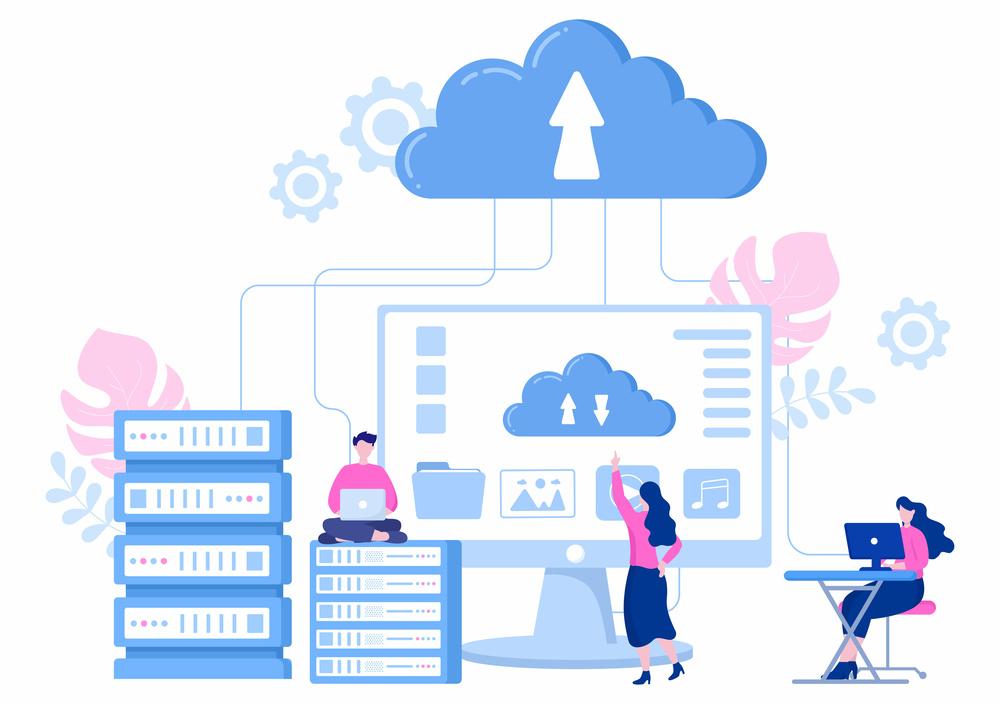
クラウドバックアップを利用したい場合、どのようなクラウドバックアップを選べばいいのか迷うこともありますよね。
ここでは、安心して利用できるクラウドバックアップの選び方について紹介します。具体的には次のようなポイントに注意してクラウドバックアップを選ぶようにしましょう。
| クラウドバックアップの選び方のポイント |
|---|
| 「イメージバックアップ」か「ファイルバックアップ」かバックアップのタイプを決める |
| 重複排除機能があるかどうかで選ぶ |
| 災害時向けの対策が十分かどうか確認する |
| 過去何世代までのバックアップを確保できるか確認する |
| セキュリティの高さを確認する |
| テスト利用などで自社の業務との相性を確認する |
詳しくは次の通りです。
3-1. 「イメージバックアップ」か「ファイルバックアップ」かバックアップのタイプを決める
クラウドバックアップを選ぶ際には、自社の希望が「イメージバックアップ」か「ファイルバックアップ」かどちらのタイプか見きわめて選ぶようにしましょう。
【イメージバックアップ・ファイルバックアップとは】
| イメージバックアップ | データやファイルのほか、アプリやソフトウエアなどシステム全体をまとめてバックアップを取ること。システムはユーザーアカウントなどユーザー設定ごとバックアップを取る。復元の際には、システム全体で復元が可能。 |
|---|---|
| ファイルバックアップ | ファイルやデータのみバックアップを取ること。クラウドの容量が小さくすみ、効率的にバックアップが行うことが可能。 |
イメージバックアップとは、データやファイルのほかアプリやソフトウエアなどシステム全体をまとめてバックアップを取ることです。システムを高度にカスタマイズしている場合などに向いています。イメージバックアップを利用すると、バックアップからシステムごとスムーズに復旧できます。
一方の、ファイルバックアップとは、ファイルやデータのみバックアップを取ることです。汎用的なシステムを使っている場合などでシステムのバックアップを必要としない場合に向いています。データ容量が小さくてすむためバックアップのコストを節約できます。
どちらのバックアップが必要か決めることでデータ容量を見積もることができ、各クラウドバックアップの料金体系を参照して予算を確認することができます。
クラウドバックアップを選ぶ際には、まずバックアップの種類を決めるようにしましょう。
3-2. 重複排除機能があるかどうかで選ぶ
クラウドバックアップを選ぶ際には、「重複排除」の機能があるかどうか確認して選ぶようにしましょう。
重複排除機能とは、バックアップにおいて、一度バックアップを取ったデータと同じデータのバックアップは避けるというものです。この機能を持つことで、保管するデータ量の無駄を省き、最小限のデータ容量でバックアップを取ることができます。
データ量がかさばると、コストも高くつくため、重複排除機能を持つことは大切です。
重複排除機能があるクラウドバックアップを選ぶことがおすすめです。
3-3. 災害時向けの対策が十分かどうか確認する
クラウドバックアップを選ぶ際には、災害時の対策が十分かどうか念のため確認して選ぶようにしましょう。
クラウドバックアップのメリットとして災害に遭ってもデータやシステムの復旧ができる点が挙げられますが、クラウドサービス事業会社によって対応に差があるといえます。
例えば、データセンターを1カ所しか持たないクラウドバックアップの場合は、そのデータセンターが災害や事故にあった場合、バックアップは損壊される可能性があります。
クラウドバックアップを選ぶ際には、
- 国内外の離れた地域に複数のデータセンターを持ってる
- データセンターに自家発電などの災害対策の設備が整っている
といった点に注目して選ぶようにしましょう。
3-4. 過去何世代までのバックアップを確保できるか確認する
クラウドバックアップでは、過去何世代までのバージョンのバックアップデータを確保できるか確認するようにしましょう。
バックアップを取る場合、最新のバックアップデータだけでは足りない場合があります。1週間前の状況を確認したいなど、過去のバックアップが必要な場合も少なくありません。
例えば、1日1回のバックアップの場合1週間前のバックアップを確保しておきたければ7世代分のバックアップデータの確保が必要です。
自社に必要な過去のデータが確保できるかどうか確認してクラウドバックアップを選ぶようにしましょう。
3-5. セキュリティの高さを確認する
クラウドバックアップを利用する場合には、セキュリティレベルの高さを確認して選ぶようにしましょう。
セキュリティの高さの目安としては、次の2点を目安にするとよいでしょう。
- 「暗号鍵」が厳重に管理でき、データ・通信は暗号化されている
- データのログが残せる
例えば、「暗号鍵」の保管場所はローカルで厳重に管理でき、ローカル以外ではデータが暗号化されているバックアップの方法であれば、安全性が高いといえます。
また、データへのアクセス・利用履歴を追える「データのログが残る」仕組みがあることも、不審なデータアクセスを避けるためにも重要です。
安心して利用するためにも、セキュリティの高いクラウドバックアップを選ぶようにしましょう。
3-6. テスト利用などで自社の業務との相性を確認する
クラウドバックアップを決定する前に、テスト利用でバックアップシステムと自社の業務との相性を確認するようにしましょう。
バックアップの頻度やシステムによっては、パソコンの動作が遅くなるなどハードウエアや通信環境に負荷がかるケースもあるため、事前の確認は大切です。
実際にクラウドバックアップを試験的に実行してみて、動作確認をするようにしましょう。
【クラウド導入を検討中の方必見!】「NTT東日本がおすすめするクラウド導入を成功させるためのお役立ちマニュアル 」を無料でダウンロードしていただけます!今すぐこちらをクリック!
4. クラウドバックアップを利用するうえでの注意点

実際にクラウドバックアップを利用するうえでは、下記の点に注意するようにしましょう。
| クラウドバックアップを利用するうえでの注意点 |
|---|
| データの重複などによりコストがかさまないように気を付ける |
| ハードウエアに負荷がかかり業務効率が低下しないように気を付ける |
| 帯域を圧迫して業務効率が低下するケースがあることに注意する注意する |
4-1. データの重複などによりコストがかさまないように気を付ける
データの重複や不要なデータの蓄積などにより、コストがかさまないように気を付けましょう。
クラウドバックアップでは、データ容量など利用状況によって課金されるケースが大半です。このため、変更のない同一データを何度もバックアップに取るといったデータの重複があると料金がかさみます。また、不要なデータの蓄積があるとその分の余分なコストもかかります。
クラウドバックアップを利用する際には、クラウドバックアップの付加サービスの「重複排除」機能を活用したり、不要なデータを削除したりといった対応が必要です。
クラウドバックアップでは、データの重複や過去データの蓄積でコストがかさまないように注意しましょう。
4-2. ハードウエアに負荷がかかり業務効率が低下しないように気を付ける
ハードウエアに負荷がかかり、業務効率が低下しないように気を付けましょう。
クラウドバックアップのシステムによっては、バックアップの影響で通常業務に使うパソコンの動作が遅くなるなどハードウエアに負荷がかかることもあります。
例えば、バックアップを数十分に1度など頻繁に行う場合や、重複排除のバックアップ処理を行う場合に、ハードウエアの動作が遅くなるケースが見られます。
こうした事態を避けるために、導入前にしっかりとテストを行ってバックアップがパソコンなどの動作環境に影響しないかどうか検証するようにしましょう。導入後に負荷が発覚した場合は、バックアップの頻度を見直すなどの対策を取ることが大切です。
4-3. 帯域を圧迫して業務効率が低下するケースがあることに注意する
クラウドバックアップでは、帯域を圧迫して他の通信に支障が生じ、業務効率が低下するケースがあることに注意しましょう。
帯域とは、データを送るときの周波数の範囲のことをいい、範囲が広いほど一度に送信できるデータ量が多くなります。
クラウドバックアップの場合、遠隔地にあるサーバーに大容量のデータを送ることが多いため、大量のデータ通信を行うことになり、この帯域を圧迫することがあります。帯域を圧迫してしまうと同じ帯域を利用している他の利用者の通信に支障が出るといった事態に陥ることが少なくありません。
こうした状態を避けるために、導入前にしっかりとテストを行って検証するようにしましょう。また、導入後に帯域の圧迫が発覚した場合は、通信回線の改善を検討するなどの対策を取ることが大切です。
【クラウド導入を検討中の方必見!】「NTT東日本がおすすめするクラウド導入を成功させるためのお役立ちマニュアル 」を無料でダウンロードしていただけます!今すぐこちらをクリック!
5. クラウドバックアップの導入に迷った場合は、クラソルに相談
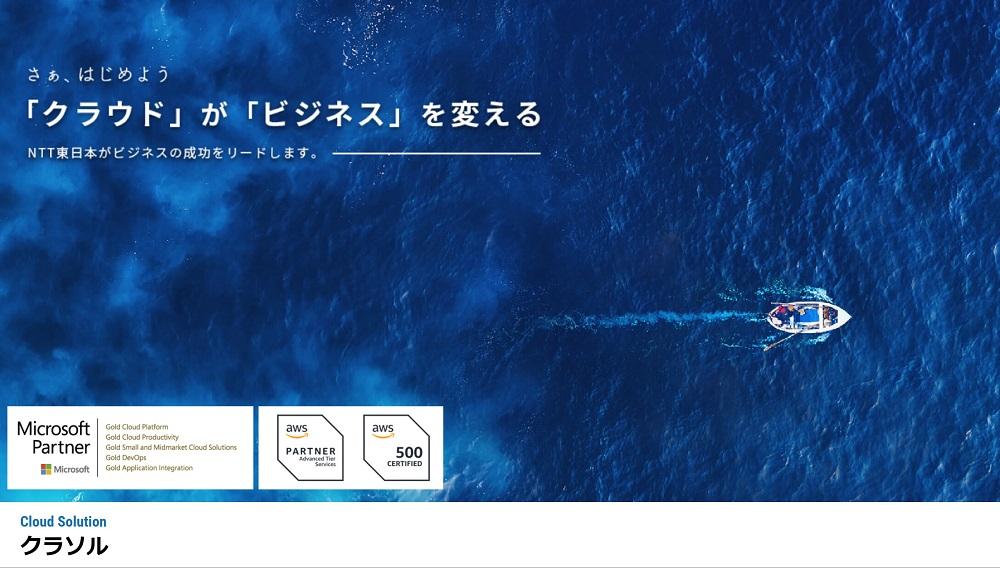
クラウドバックアップの導入に迷った場合は、NTT東日本のクラソルにご相談ください。
クラソルでは、クラウド導入設計からネットワーク環境構築・セキュリティ・運用までワンストップでサポートしています。
【こんな課題を抱えていませんか?】
- クラウドバックアップの導入を検討したいが人手が足りない!
- クラウドについての専門知識を持つ人がいない!
- クラウドバックアップについて検討したいが時間がない!
- 予算内でクラウドバックアップの環境を整えたい!
このようなクラウドについての課題を抱えている場合に、クラウドのプロが全力でお客さまに最適なプランを提案します。
IT専任担当者を有していないお客さまも安心して、クラウド化の課題や面倒をおまかせください。
5-1. 導入実績は150社以上!最適なクラウド化をゼロからワンストップでサポート
クラソルでは、最適なクラウド化の実現をゼロからワンストップでサポート。クラウド移行前から、移行作業、移行後のクラウド導入から運用の全領域で効率化の実現を支援します。
150社以上の導入をしてきたからこそ、お客さまにあった最適な導入や運用方法をご提案できます。
クラウドバックアップでお悩みのお客さまに対しても、課題の洗い出しから、導入から運用まで、クラウドのプロの中立的な視点・アドバイスでベストな環境構築を実現いたします。
- 短期間ですぐにクラウド環境を構築・導入したい
- ネットワークも含めて一元的に相談がしたい
- 日々の保守・運用をもっと劇的に楽にしたい
- クラウド化によってランニングコストを大きく削減したい
といったさまざまなご要望にお応えしています。
5-2. AWS・Azureの認定を受けるプロが中立的に提案・徹底サポート
クラソルでは、お客様の抱えるクラウドの課題に対して、AWS・Azureの認定を受けるプロが中立的に提案・徹底サポートいたします。
IT専任担当者を有していないお客さまでも安心してクラウド化の課題や面倒をお任せいただけます。お客さまのコスト(時間・労力)を最小化するべく、本気で向き合いサポートします。
業界・会社の規模関わらず導入・運用を行ってきたため、クラウドバックアップを始めとするお客さまのクラウドに関するお悩みを、まずはお聞かせください。
5-3. 安心の24時間・365日の対応・保守サポート
クラソルでは、疎通の確認や障害対応など、24時間365日の監視・保守を実施しています。
クラウド運用に関するトラブルに対応するための、夜間・休日出勤などの業務負担に悩ませられることはありません。お客さまの安心を重視したクラウド支援を行います。
クラウドバックアップの導入、運用などにお困りの際にはぜひクラソルまでご相談ください。
サービスについて詳しくはこちらのページをご確認ください。
まとめ
クラウドバックアップについて解説しました。
クラウドバックアップは、下記のような理由から利用することがおすすめです。
| 個人にクラウドバックアップをおすすめする理由 |
|---|
| クラウドストレージがそのままバックアップとして使える |
| 自動バックアップなど簡単な操作でバックアップがとれる |
| 無料で使えるバックアップが多い |
| 企業・法人にクラウドバックアップをおすすめする理由 |
| 自動バックアップなど簡単な操作でバックアップがとれる |
| 運用コストを削減できる |
| 災害や事故などにあってもデータを復旧しやすくBCP対策に役立つ |
| ランサムウエア対策ができる |
また、クラウドバックアップのおすすめサービスには次のようなものがあります。
- 横にスクロールします
| 【個人向け】おすすめバックアップ5選 | |
|---|---|
| 商品名 | 向いている人 |
| Google Drive | Googleアカウントを持っている人はすぐに使えておすすめ |
| OneDrive | Windowsユーザーにおすすめ |
| iCloud | iPhoneなどApple社の製品のユーザー向け |
| BOX | セキュリティにこだわる人におすすめ |
| Dropbox | 個人事業主やフリーランスにおすすめ |
| 【法人向け】おすすめバックアップ5選 | |
| 商品名 | 向いている人 |
| 使えるクラウドバックアップ | セキュリティ対策を重視する場合におすすめ |
| Box | セキュリティ対策、容量無制限を重視したい企業向け |
| BackStore | データの復元を重視する場合におすすめ |
| USEN クラウドバックアップ | システム環境に合わせたカスタマイズを希望する企業向け |
| AOSBOX Business | 低コスト・安全なサービスを希望する企業向け |
クラウドバックアップを選ぶ際には、自分の用途にあっているかどうかを事前によく確認して選ぶようにしましょう。
クラウドバックアップ選びや導入に迷うことがあれば、クラウドのプロのクラソルにご相談ください。課題を解決する最適なプランを提案いたします。
RECOMMEND
その他のコラム
無料ダウンロード
自社のクラウド導入に必要な知識、ポイントを
この1冊に総まとめ!
あなたはクラウド化の
何の情報を知りたいですか?
- そもそも自社は本当にクラウド化すべき?オンプレとクラウドの違いは?
- 【AWS・Azure・Google Cloud】
どれが自社に最もマッチするの? - 情シス担当者の負荷を減らしてコストを軽減するクラウド化のポイントは?
- 自社のクラウド導入を実現するまでの具体的な流れ・検討する順番は?
初めての自社クラウド導入、
わからないことが多く困ってしまいますよね。
NTT東日本では
そんなあなたにクラウド導入に必要な情報を
1冊の冊子にまとめました!
クラウド化のポイントを知らずに導入を進めると、以下のような事になってしまうことも・・・
- システムインフラの維持にかかるトータルコストがあまり変わらない。。
- 情シス担当者の負担が減らない。。
- セキュリティ性・速度など、クラウド期待する効果を十分に享受できない。。
理想的なクラウド環境を実現するためにも、
最低限の4つのポイントを
抑えておきたいところです。
-
そもそも”クラウド化”とは?
その本質的なメリット・デメリット - 自社にとって
最適なクラウド環境構築のポイント - コストを抑えるための
具体的なコツ - 既存環境からスムーズにクラウド化を
実現するためのロードマップ
など、この1冊だけで自社のクラウド化のポイントが簡単に理解できます。
またNTT東日本でクラウド化を実現し
問題を解決した事例や、
導入サポートサービスも掲載しているので、
ぜひダウンロードして読んでみてください。
面倒でお困りのあなたへ
クラウドのご相談できます!
無料オンライン相談窓口
NTT東日本なら貴社のクラウド導入設計から
ネットワーク環境構築・セキュリティ・運用まで
”ワンストップ支援”が可能です!
NTT東日本が選ばれる5つの理由
- クラウド導入を
0からワンストップでサポート可能! - 全体最適におけるコスト効率・業務効率の改善を
中立的にご提案 - クラウド環境に問題がないか、
第3者目線でチェック
してもらいたい - 安心の24時間・365日の対応・保守
- NTT東日本が保有する豊富なサービスの組み合わせで
”課題解決”と”コスト軽減”を両立
特に以下に当てはまる方はお気軽に
ご相談ください。
- さまざまな種類やクラウド提供事業者があってどれが自社に適切かわからない
- オンプレミスのままがよいのか、クラウド移行すべきなのか、迷っている
- オンプレミスとクラウド移行した際のコスト比較を行いたい
- AWSとAzure、どちらのクラウドが自社に適切かわからない
- クラウド環境に問題がないか、第3者目線でチェックしてもらいたい
- クラウド利用中、ネットワークの速度が遅くて業務に支障がでている
クラウドを熟知するプロが、クラウド導入におけるお客さまのLAN 環境や接続ネットワーク、
クラウドサービスまでトータルにお客さまのお悩みや課題の解決をサポートします。
相談無料!プロが中立的にアドバイスいたします
クラウド・AWS・Azureでお困りの方はお気軽にご相談ください。













